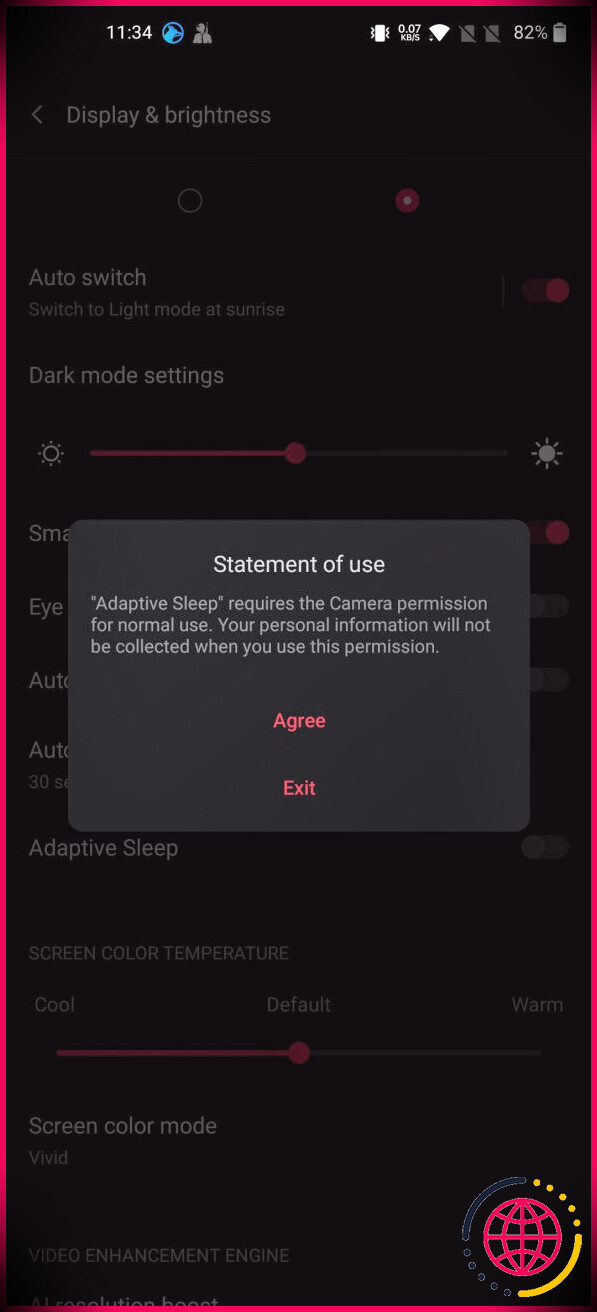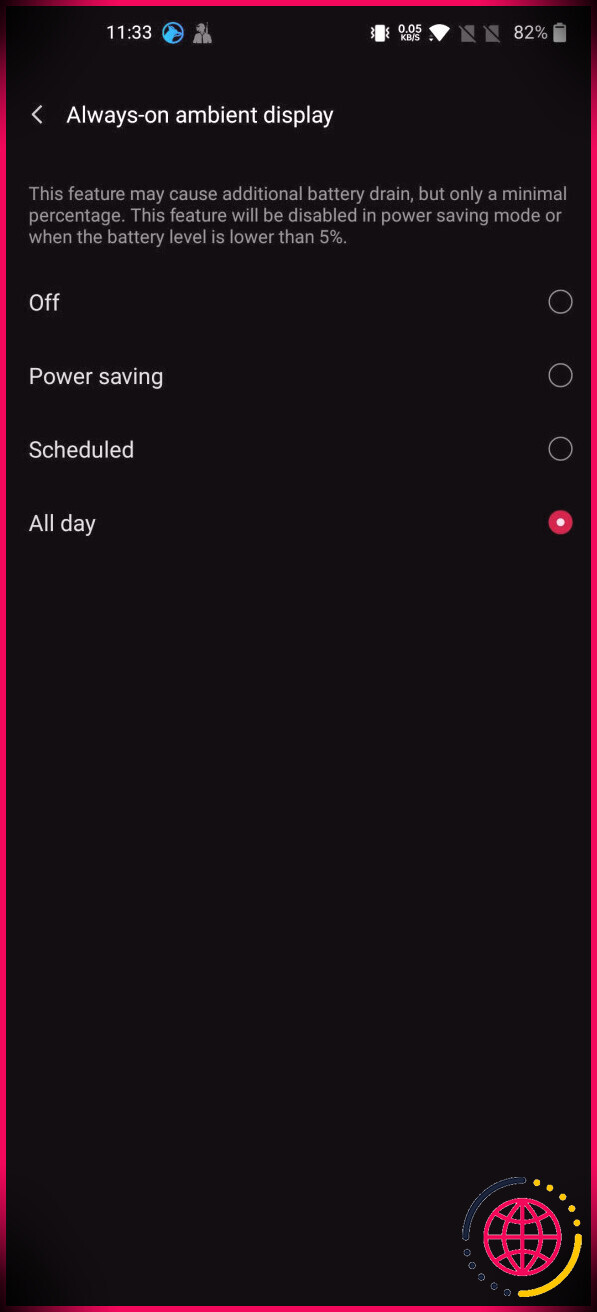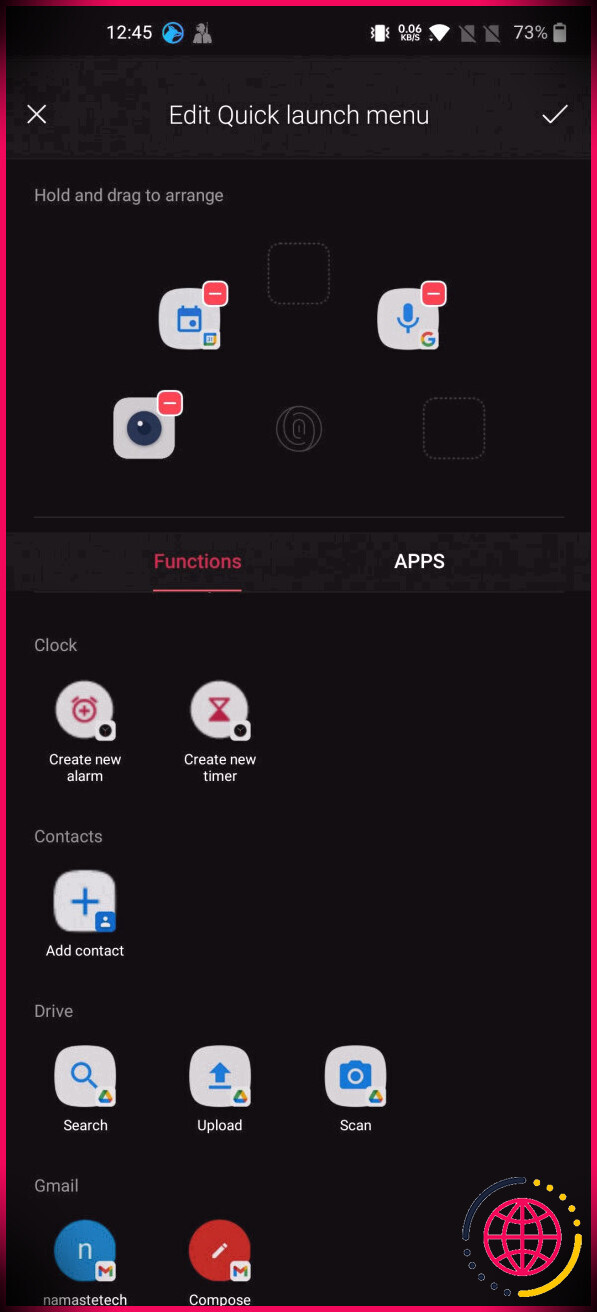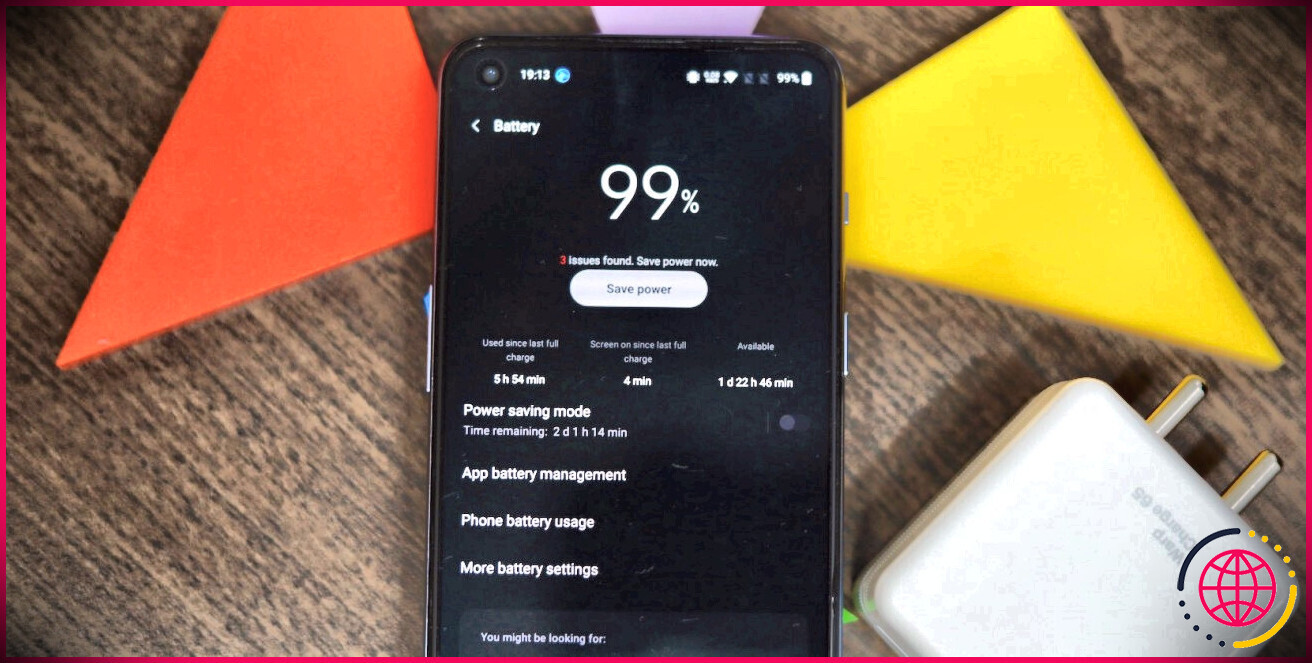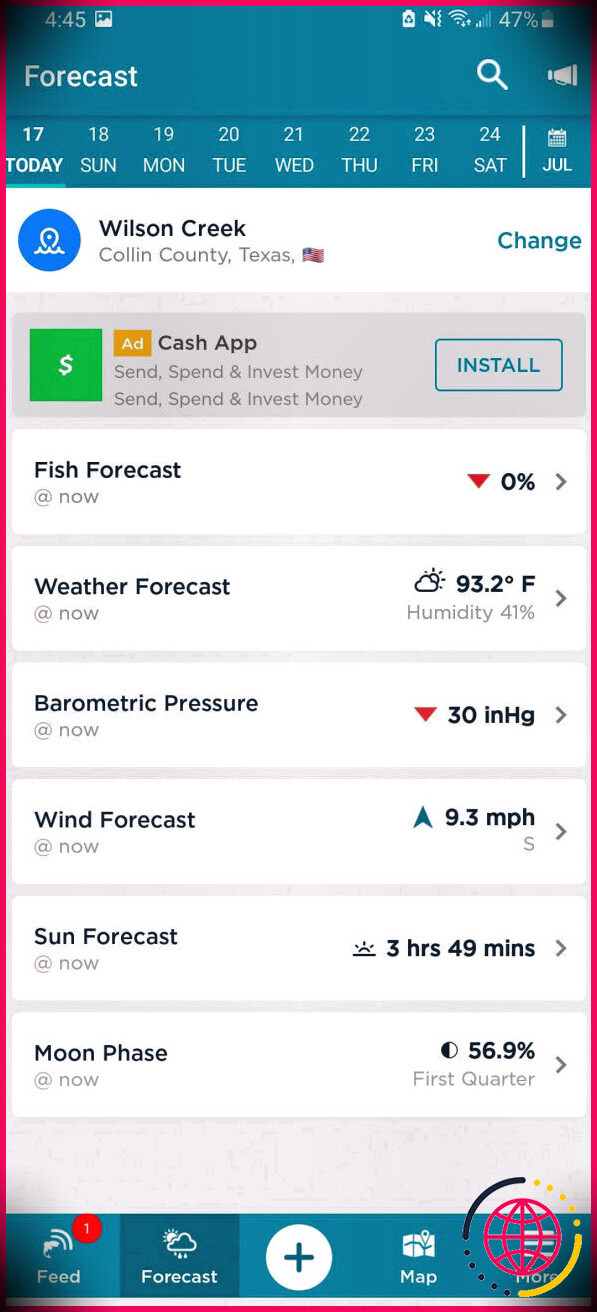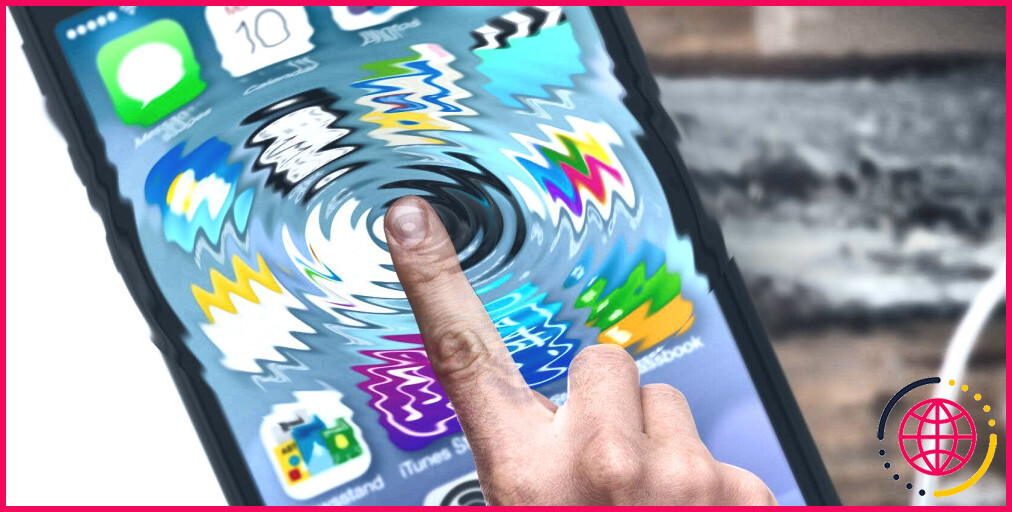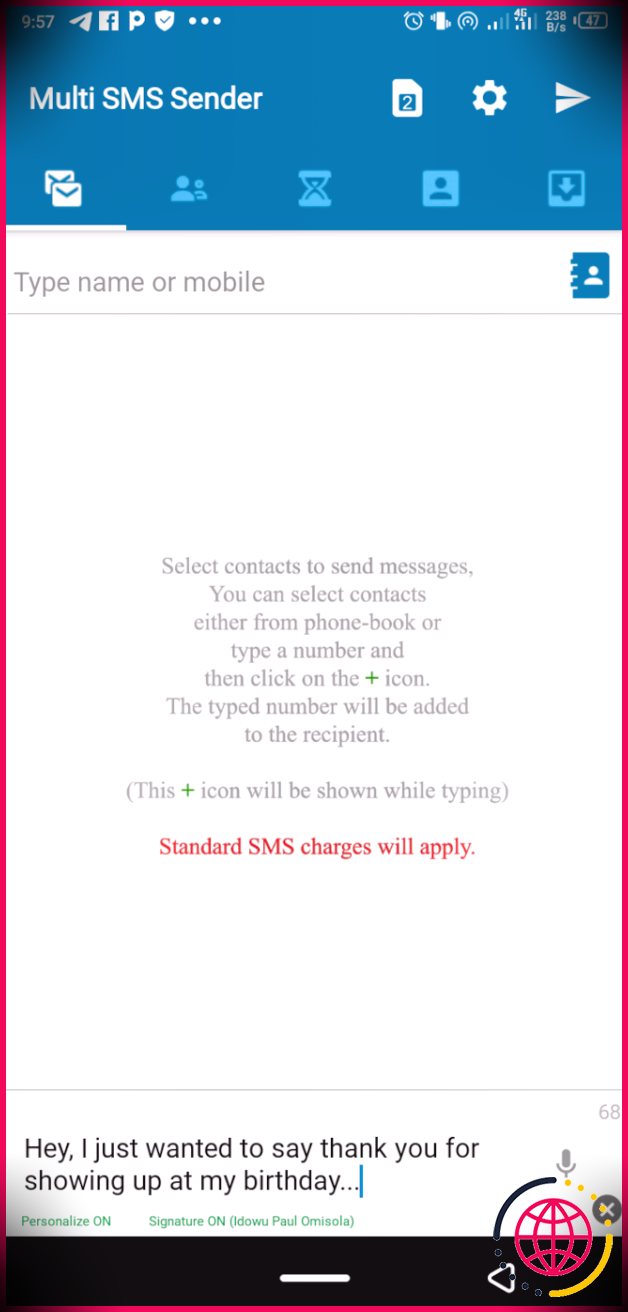Trucs et astuces OnePlus Nord 2 : 10 choses essentielles que vous devez savoir
Le OnePlus Nord 2 est un superbe appareil intelligent de milieu de gamme de OnePlus qui charge beaucoup de coups, avec une connectivité 5G, une caméra respectable et une charge rapide. C’est aussi le premier téléphone du OnePlus stable à fonctionner sur le tout nouveau OxygenOS basé sur ColorOS.
Si vous avez l’intention d’acheter le Nord 2 ou si vous l’avez déjà acquis, consultez certaines de ses suggestions et méthodes idéales pour tirer le meilleur parti de votre tout nouveau téléphone mobile.
Étant donné que la version OxygenOS du OnePlus Nord 2 est basée sur ColorOS, elle comprend plusieurs nouveaux attributs que vous ne trouverez pas sur les téléphones OnePlus précédents, et ces nouvelles améliorations améliorent également l’expérience générale d’utilisation du téléphone. Voici notre aperçu pour obtenir plus de votre OnePlus Nord 2.
1. Activer le sommeil adaptatif
Adaptive Sleep est une toute nouvelle fonction qui a fait son chemin vers OxygenOS à partir de ColorOS d’OPPO. La fonctionnalité utilise la caméra frontale pour s’assurer que l’écran de votre OnePlus Nord 2 ne s’éteint pas lorsque vous le regardez.
Le sommeil adaptatif est l’une de ces petites fonctions que vous autorisez et ignorez. Ce n’est que lorsqu’il cesse instantanément de fonctionner que vous reconnaissez qu’il existait au départ.
Vous pouvez activer la veille adaptative sur votre OnePlus Nord 2 en allant sur Paramètres > > Affichage et permettant également aux Sommeil adaptatif basculer. Assurez-vous de toucher Accepter dans la boîte de dialogue qui s’affiche.
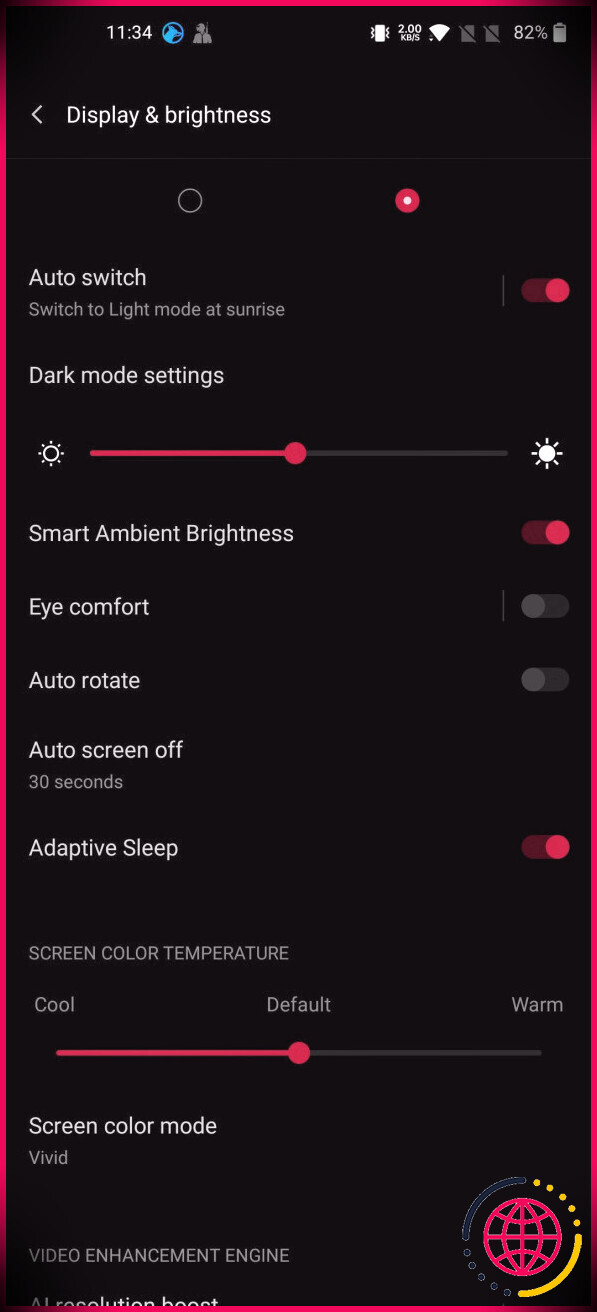
2. Verrouillez vos applications importantes
OxygenOS sur le OnePlus Nord 2 dispose d’un verrou d’application intégré afin que vous puissiez rapidement verrouiller vos applications importantes pour une protection supplémentaire. Le plus susceptible d Paramètres > > Confidentialité > > Verrouillage de l’application pour commencer.
Vous serez motivé pour définir un mot de passe de confidentialité personnel dans un premier temps. Vous pouvez utiliser un code PIN, un mot de passe ou un modèle, mais assurez-vous d’utiliser un mot de passe différent du mot de passe de déverrouillage principal de votre téléphone pour plus de sécurité.
Après cela, vous devrez certainement répondre à une demande de récupération et établir un identifiant e-mail de récupération. Cela sera certainement utile si vous avez déjà oublié le mot de passe de verrouillage de l’application. Une fois cela fait, vous allez pouvoir choisir les applis de votre OnePlus Nord 2 que vous aimeriez verrouiller.
3. Personnalisez l’affichage permanent
Le OnePlus Nord 2 comprend un écran Fluid AMOLED, et vous pouvez l’optimiser en activant l’attribut Always-On Display. L’écran passera à un état de faible consommation et révélera l’heure, le jour, le pourcentage de la batterie, ainsi que les icônes d’alerte non lues dans ce mode.
En fait, vous pouvez aller encore plus loin et personnaliser l’affichage permanent du OnePlus Nord 2 selon vos préférences. Vous pouvez essayer différents thèmes, activer ou désactiver l’icône d’empreintes digitales, désactiver les informations contextuelles telles que les informations musicales ainsi que les occasions de calendrier d’apparaître sur l’écran ambiant, et également établir un calendrier pour le moment où l’écran ambiant doit se transformer.
Vous pouvez localiser tous les choix de personnalisation liés à l’affichage ambiant sous Paramètres > > Affichage ambiant .
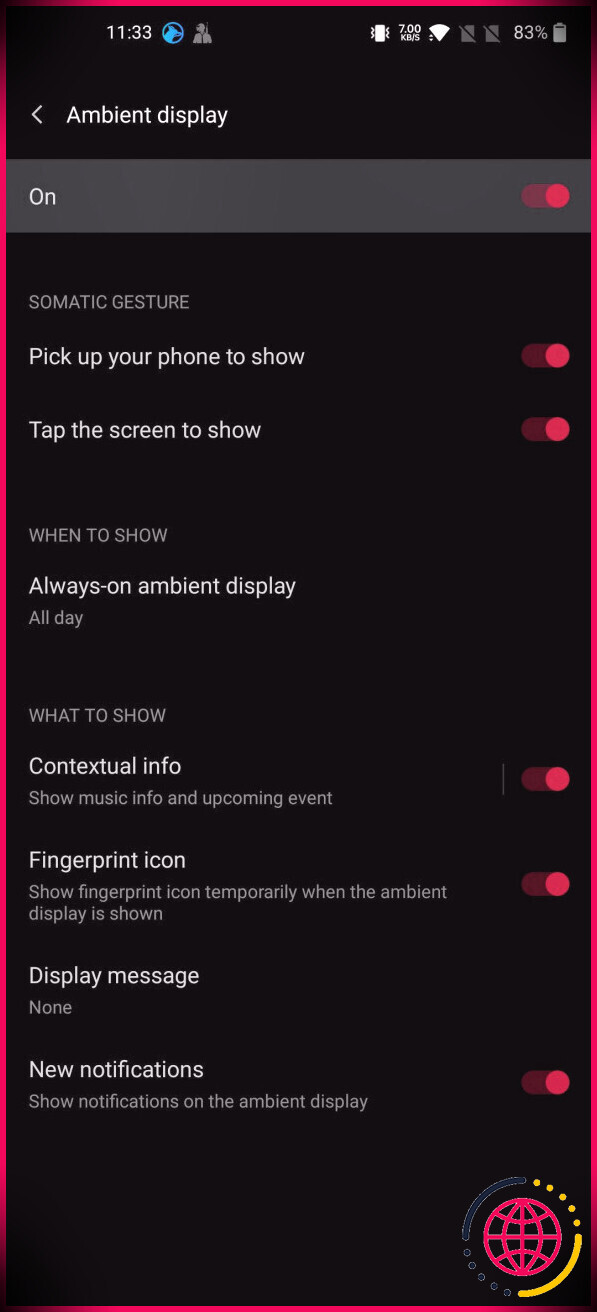
4. Prenez une capture d’écran partielle
Comme tous les autres téléphones OnePlus, le OnePlus Nord 2 comprend également un geste pratique de balayage à trois doigts avec lequel vous pouvez rapidement prendre une capture d’écran. Ce n’est pas tout, cependant. Il y a aussi un mouvement de capture d’écran partiel.
Touchez simplement et maintenez également l’écran d’affichage avec trois doigts, puis faites-le glisser pour couvrir la zone que vous souhaitez capturer dans une capture d’écran.
L’éditeur de capture d’écran s’ouvrira alors, après quoi vous aurez la possibilité d’améliorer encore plus votre choix, de le dessiner et d’apporter d’autres modifications avant de le partager.
Si le geste de capture d’écran partielle ne fonctionne pas sur votre OnePlus Nord 2, assurez-vous qu’il est activé depuis Paramètres > > Appareils de confort > > Gestes et activités .
5. Utilisez le capteur d’empreintes digitales comme bouton de raccourci
Vous pouvez utiliser le scanner d’empreintes digitales intégré au OnePlus Nord 2 pour libérer rapidement des applications directement depuis l’écran de verrouillage. Dirigez-vous vers Paramètres > > Outils pratiques > > Lancement rapide activez la bascule de lancement rapide, puis sélectionnez les applications ou l’action que vous souhaitez certainement ouvrir ou déclencher à partir de l’écran de verrouillage.
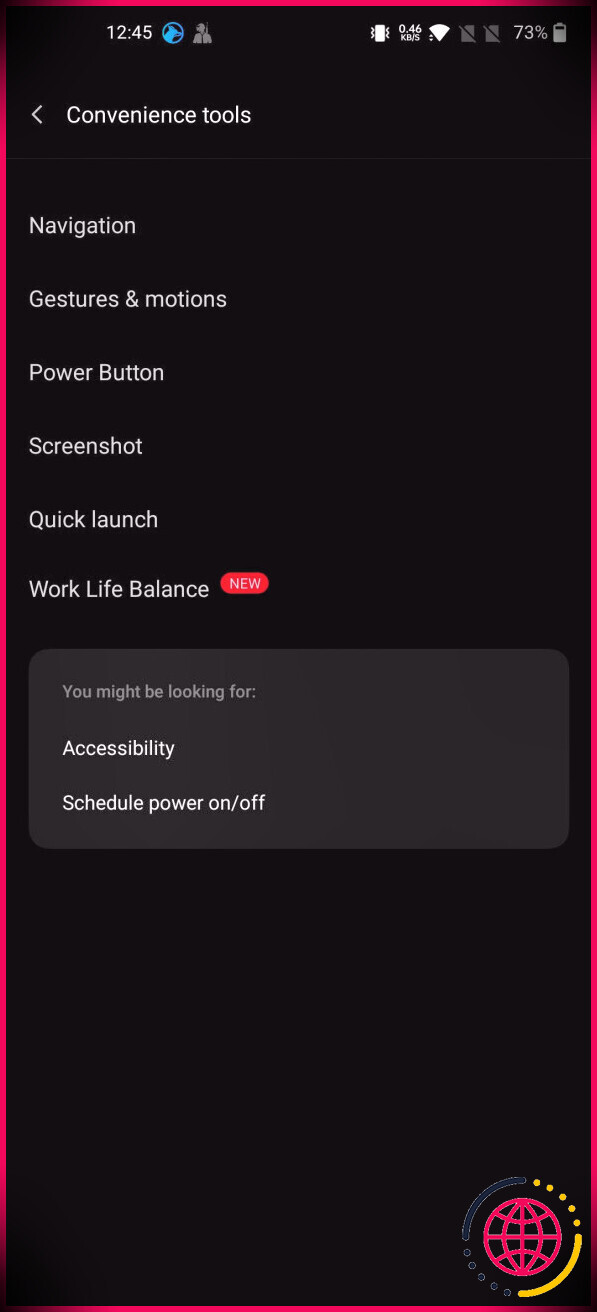
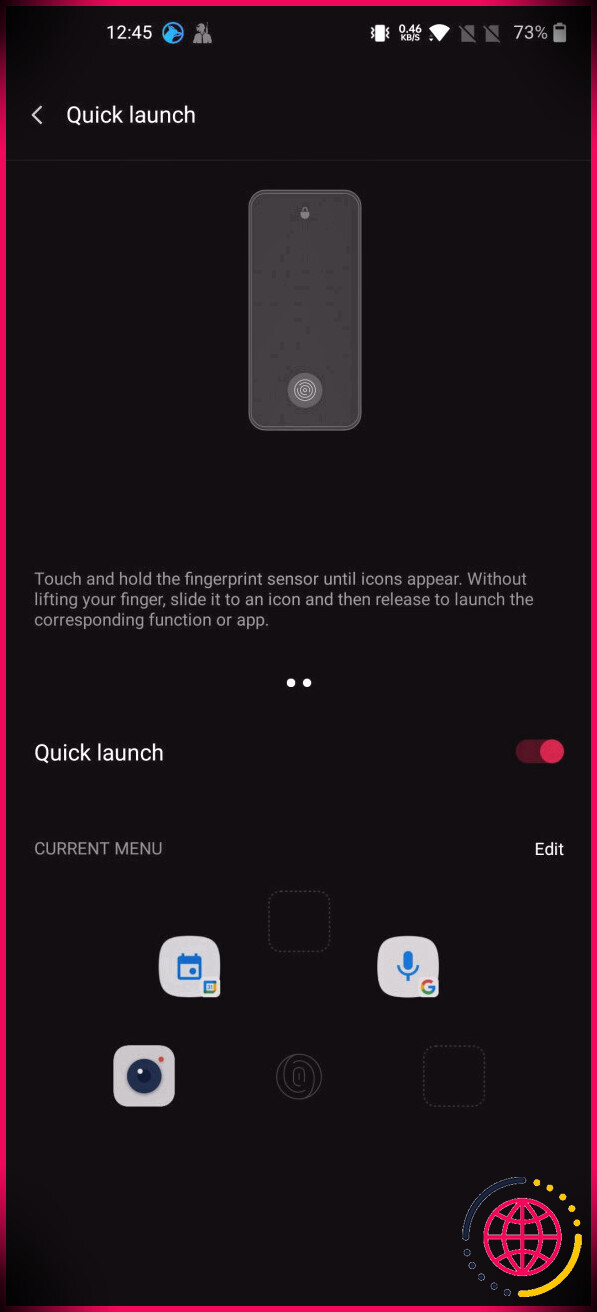
Outre les moyens plus rapides d’application, vous pouvez également établir de nombreuses activités comme un moyen de lancement rapide, comme la numérisation de données à l’aide de Google Drive, la recherche Google, et bien plus encore. Vous pouvez configurer jusqu’à 5 méthodes plus rapides similaires à celle-ci.
Pour utiliser la fonction de lancement rapide, soulevez l’écran de verrouillage ou l’écran d’affichage ambiant sur votre OnePlus Nord 2. Ensuite, appuyez et maintenez votre doigt sur le lecteur d’empreintes digitales et faites-le glisser vers le raccourci de l’application que vous souhaitez ouvrir.
6. Des tonnes d’applications plus rapidement avec RAM Boost
Le OnePlus Nord 2 dispose de 8 Go ou 12 Go de RAM, ce qui est excessif pour la majorité des utilisateurs. Si vous le souhaitez, vous pouvez autoriser la fonction RAM Boost à tirer parti de la RAM supplémentaire.
RAM Boost permet essentiellement au Nord 2 d’examiner votre modèle d’utilisation, et également sur cette base, il préchargera les applications en mémoire pour s’assurer qu’elles s’ouvrent rapidement en cas de besoin. Cela entraînera certainement une augmentation de l’utilisation de la RAM, mais cela ne doit pas être une raison de problème, car 8 Go ou 12 Go de RAM suffisent pour les particuliers.
Vous pouvez autoriser la fonction RAM Boost sur le OnePlus Nord 2 à partir de Paramètres > > Configurations supplémentaires > > RAM Boost .
7. Incendie de photos en RAW
Le OnePlus Nord 2 est livré avec l’application ColorOS Camera d’OPPO comme application d’imagerie par défaut. L’application de caméra électronique ColorOS est plus riche en fonctionnalités et offre une expérience individuelle bien meilleure que l’ancienne application de caméra OxygenOS. Pour ne citer que quelques points, vous pouvez prendre des photos en style RAW/DNG sur le OnePlus Nord 2.
Pour cela, ouvrez l’application Appareil photo, accédez à Suite adhéré par Réglage Expert/Pro . Actuellement, appuyez sur le CRU bouton sur la barre d’outils principale. Tout type d’image sur lequel vous cliquez maintenant sera certainement conservé au format JPEG avec la mise en page RAW/DNG.
8. Protégez le Nord 2 contre la fermeture des applications
Si vous ne voulez pas qu’OxygenOS sur le OnePlus Nord 2 tue une certaine application ou la vide de la RAM, vous pouvez la sécuriser en mémoire.
Affichez simplement la sélection d’aliments Applications récentes et appuyez longuement sur la carte de l’application que vous souhaitez verrouiller. Dans le menu qui s’affiche, sélectionnez le Verrouiller option.
9. Exécutez des applications ainsi que des jeux en mode haute performance
Si vous souhaitez également de bien meilleures performances du OnePlus Nord 2, vous pouvez activer le mode haute efficacité. Cela entraînera certainement le fonctionnement du processeur du téléphone en mode hyper sans égard à la consommation d’énergie ou à la durée de vie de la batterie. Si vous souhaitez que le OnePlus Nord 2 offre de meilleures performances de jeu sur PC ou fournisse rapidement un clip vidéo, vous pouvez utiliser ce paramètre.
Pour activer le mode haute efficacité sur votre OnePlus Nord 2, accédez à Paramètres > > Batterie > > Plus de configurations de batterie ainsi que basculer autoriser le Réglage haute performance par le bas.
10. Personnalisez l’interface utilisateur
L’une des meilleures fonctionnalités d’OxygenOS est la grande variété de choix de personnalisation qu’il utilise. Vous pouvez personnaliser pratiquement tous les aspects de l’interface utilisateur selon vos goûts, y compris l’animation informatique de déverrouillage des empreintes digitales, le style d’icône, la conception de la police, les nuances d’accentuation de l’interface utilisateur, etc.
Dirigez-vous vers Paramètres > > Personnalisations sur votre OnePlus Nord 2 pour personnaliser et également modifier le composant de l’interface utilisateur selon vos préférences.
Tirez le meilleur parti de votre OnePlus Nord 2
OnePlus garantit jusqu’à 2 mises à jour importantes du système d’exploitation et 3 ans de mises à jour de sécurité pour le Nord 2. C’est une assistance logicielle assez respectable pour un téléphone de milieu de gamme. Alors, veillez à utiliser votre Nord 2 au maximum de ses capacités en suivant les conseils et les astuces.
OxygenOS sera probablement intégré beaucoup plus lentement avec ColorOS d’OPPO, ce qui devrait conduire à plus de nouvelles fonctions faisant leur chemin vers le Nord 2 avec le temps.